十七、新建图层,命名为“highlights”,置于最顶层。使用黑色填充图层,设置图层混合模式为“滤色”,这样做将隐藏掉所有的黑色。然后执行“滤镜-渲染-镜头光晕”,选择105mm 并应用2次。

十八、使用大的、柔角橡皮擦(30%不透明度),擦除“highlights”图层中您觉得不合适的发光部分。使用加深减淡工具处理我们的戒指图层,使它更具层次感和质感。

十九、把下载好的图片导入到photoshop中,去除掉背景,调整他们的大小和位置以符合我们的构图。宝石看起来太亮了,我们的主角是戒指,因此要降低它们的饱和度起到陪衬的作用,所以我们来执行“图像-调整-色相/饱和度”,设置如下:


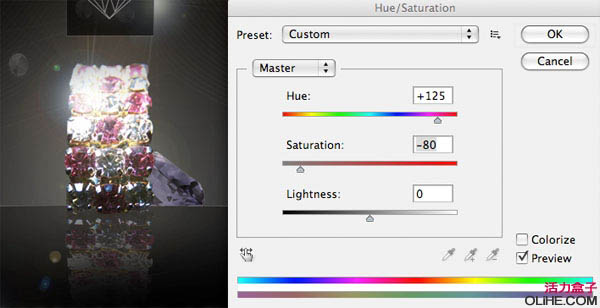
二十、应用“图像-调整-色阶”,参数设置如下:
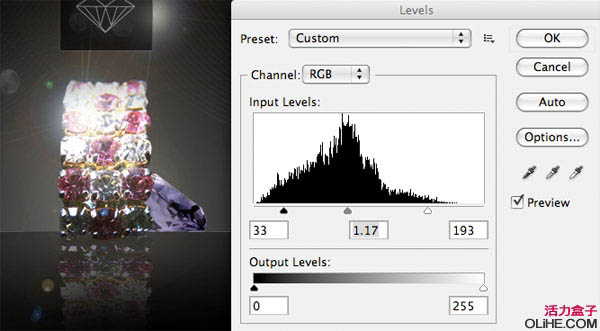
二十一、使用相同的办法添加其他钻石,并制作出倒影效果,在此不赘述。

二十二、使用16步所示方法添加另外2个镜头光晕。
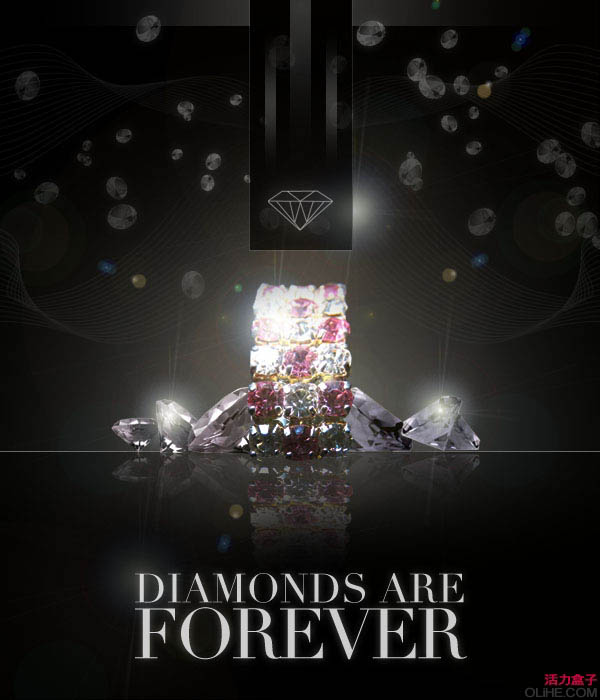
二十三、最后我们来润色戒指的颜色。新建图层,在戒指的粉红色钻石部分,画一些白色到透明的径向渐变图形,图层混合模式设置为“叠加”,这样做的目的就是提亮钻石的粉红色区域的高光+饱和度。让我们跳出原文,试想新建一个图层,混合模式同样设置为“叠加”,使用黑色画笔加深钻石的投影,效果会怎样?自己动手试试吧。

二十四、返回到之前我们用笔刷画的白色线条图层,对其应用外发光效果,设置如下:








